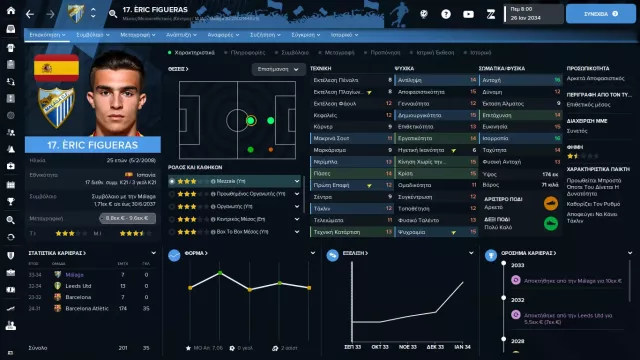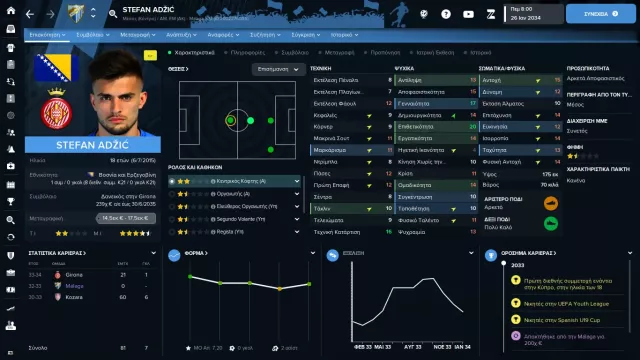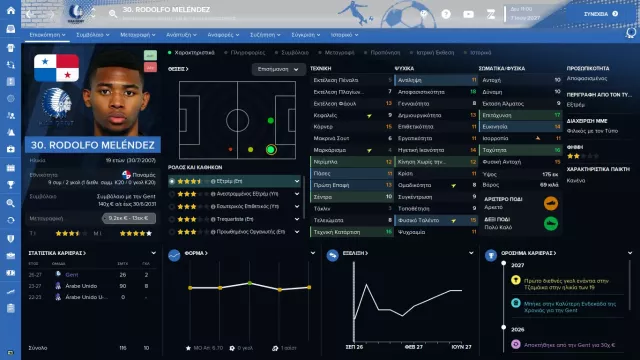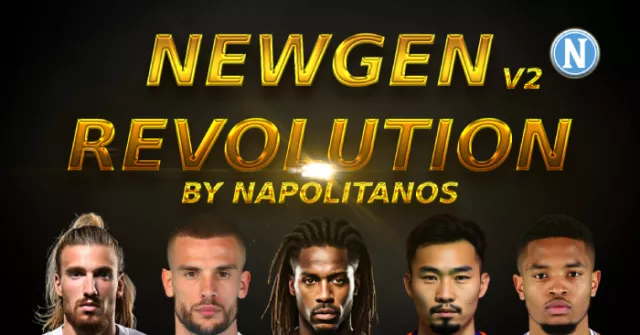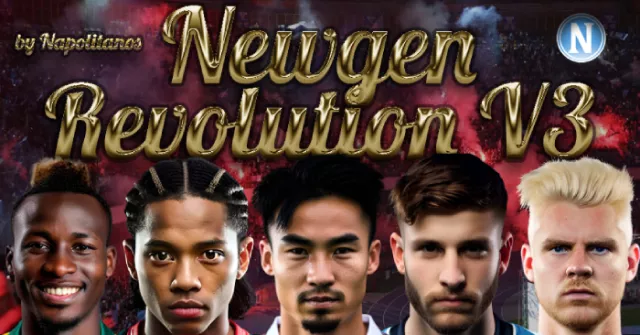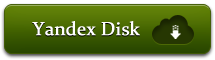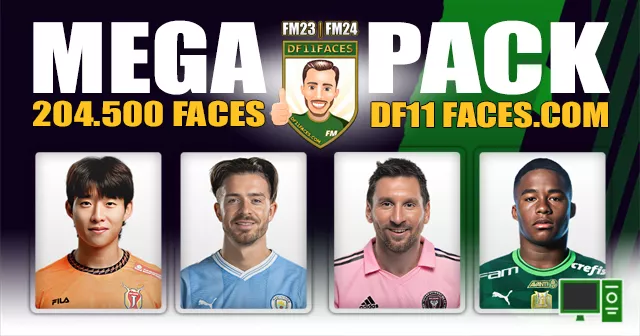Newgen R-Evolution V8 Update (+Megapack) - ультрареалистичный AI-фотошопленный фейспак
FM 24
Ультрареалистичные лица для ваших любимых ньюгенов - Содержит в общей сложности 4460 лиц + карты в каждой папке. Дополнительные инструкции для использования с NewGan manager tool и другими паками. Добавлены лица сотрудников!
Обновление V6 доступно уже сейчас! Лица не только сгенерированы искусственным интеллектом, но и отфотошоплены мной для получения более уникальных результатов.
Разные национальности, разные расы, разные возрасты, разные типы лиц и уровни реализма.
Теперь с лицами сотрудников, как мужскими, так и женскими.
Размер фотографий всегда 250x250 (за исключением 3, может быть 4, которые немного меньше).
V1 - включает 758 лиц
V2 - включает 665 новых лиц + новая папка смешанных рас
V3 - включает 680 новых лиц + папка "Новые жители Океании
V4 - включает 902 новых лица
V5 - включает 910 новых лиц + папка "Новый персонал"
V6 - включает 535 новых лиц, сгенерированных и отфотошопленных
V7 - включает 597 новых лиц
V8 - включает 700 новых лиц, сгенерированных и отфотошопленных
Внешний вид игры
Эскизы версий Previοus
Инструкции по новому (r-) способу
Шаг 1 - Убедитесь, что в меню настроек установлен флажок "Показывать идентификатор экрана в строке заголовка для помощи при создании скинов".
Шаг 2 - Скачайте и поместите папку ''Newgen Revolution VX'' на рабочий стол компьютера или туда, где она будет наиболее доступна.
Шаг 3 - Создайте папку с именем "newgen faces" по следующему пути:
Windows - Documents/Sports Interactive/Football Manager 20XX/graphics/
MAC - Users/Username/Library/Application Support/Sports Interactive/Football Manager 20XX/graphics
Шаг 4 - Откройте папку ''Newgen Revolution VX'', скопируйте и вставьте файл конфигурации в папку ''newgen faces''. После этого скопируйте и вставьте понравившуюся вам фотографию в ту же папку.
Шаг 5 - Переименуйте файл (фото лица) с идентификатором newgen. (например, переименуйте euro40 в r-2002XXXXXX).
Шаг 6 - Откройте файл конфигурации и скопируйте новый ID ''r-2002XXXXXX'' два раза. Строка выглядит следующим образом :
<record from="r-2002112149" to="graphics/pictures/person/r-2002112149/portrait"/>.
Шаг 7 - Каждый раз, когда в папку добавляется новое лицо, вам нужно будет скопировать и вставить в конфиг новую строку и заменить идентификаторы
Шаг 8 - Сохраните файл конфига, откройте игру, очистите кэш и перезагрузите скин.
Если вы сделаете это один раз, процесс станет очень простым и быстрым.
ДЛЯ СУЩЕСТВУЮЩЕГО ФАЙЛА КОНФИГА - чтобы переделать лица для обновления 24.2
Шаг 1- Скачайте Notepad++.
Шаг 2- Откройте файл config в папке newgen faces с помощью Notepad++ (используйте его как основной инструмент для работы с подобными файлами, вместо этого используйте просто Блокнот. Нажмите правую кнопку мыши и откройте с помощью..., затем выберите Notepad++ и установите флажок ''всегда использовать это приложение для открытия .xml'' (или что-то подобное для каждого языка). Нажмите OK, и с этого момента XLM файлы, такие как конфиги, всегда открываются с помощью Notepad++.
Шаг 3 - Теперь вы открыли файл config с помощью Notepad++. В верхней части экрана выберите Поиск/Найти. Откроется новое окно меньшего размера. Щелкните на Replace (Заменить). Теперь нужно написать в ''Найти что :'' число 200, а в ''Заменить на'' r-200. Теперь нажмите на ''Заменить все''.
Это автоматически заменит все идентификаторы на правильные. Вы также можете попробовать тот же метод, но не с 200. Найдите ''Find what:'' для ''person/'' и ''replace all'' на ''person/r-''.
Шаг 4 - Теперь вам нужно переименовать все фотографии в папке ''newgens faces'' с 2002XXXXXX на r-2002XXXXXX.
Скачайте приложение Bulk Rename Utility, установите его и откройте. Найдите папку newgens faces, наиболее распространенный путь - Windows - Documents/Sports Interactive/Football Manager 2024/graphics/newgen faces или как вы назвали папку, нажмите action/select all и снова замените ''200'' на ''r-200''. Нажмите "Переименовать" в правом нижнем углу, нажмите OK в "окне предупреждения", и теперь все ваши фотографии будут соответствовать ID в файле конфигурации.
Шаг 5 - Откройте FM, перейдите в настройки, очистите кэш и перезагрузите скин.
ПРИМЕЧАНИЯ : В основном ID новичков начинаются с 200. Если вы используете лица реальных игроков/сотрудников *(черные теневые изображения в игре - это реальные люди с разными ID), вам придется переименовать ID и фотографии таким же образом, но, возможно, вручную.
Все, что вам нужно, это описанные выше шаги. Тот же метод, возможно, работает и для инструмента NewGan. SI Foroum, Zealands Discord и основная статья Newgan могут помочь вам лучше.
ВАМ НЕ НУЖНО СНОВА СКАЧИВАТЬ МОИ ПАКИ, ЕСЛИ ОНИ У ВАС УЖЕ ЕСТЬ. Я НИЧЕГО НЕ МЕНЯЛ В МОИХ ССЫЛКАХ ДЛЯ 24.2
Инструкции по использованию с инструментом NewGan Manager и другими фейспаками
Чтобы использовать лица из обоих модов с помощью NewGan Manager, пользователям необходимо -
1. Скачать этот фейспак и фейспак FMUGens (и обновления, если они вам нужны).
1a. Скачайте NewGan
2. Поместите папку "FMUGens MEGAPACK" в graphics -> faces (создайте папку "faces", если у вас ее нет). Удалите config.xml, поставляемый вместе с FMUGens.
Вы не будете использовать файл config.xml из обоих модов, вы будете создавать свой собственный с помощью NewGan Manager.
3. Перетащите отдельные фотографии из этого мода в соответствующие папки с национальностями из загружаемого "FMUGens MEGAPACK".
Пример: Фотографии из папки Africans этого мода в папку Africans мода FMUGens, фотографии из папки Asians этого мода в папку Asians мода FMUGens, и т.д.
4. Выполните обычную внутриигровую настройку и создание файла NewGan .rtf.
Если вы никогда не пользовались NewGan'ом, то вот учебник по этому вопросу
https://youtu.be/4w2mmwfiAoM?t=141
NewGan требует, чтобы короткий список был создан в игре с определенным видом и фильтром. И то, и другое входит в комплект загрузки NewGan. Это обучающее видео проведет вас через это.
После того как вы создали .rtf-файл в игре, запустите NewGan и направьте его в папку "FMUGens MEGAPACK". Вы также направите его на только что созданный .rtf-файл.
Затем запустите NewGan, как обычно, или как указано в руководстве.
Теперь приложение будет использовать фотографии из обоих модов при создании config.xml, потому что они находятся в одной папке! Файл config.xml создается в папке "FMUGens MEGAPACK".
Чтобы использовать NewGan с файловой структурой FMUGens, вам нужно будет переименовать две папки в папке FMUGen MEGAPACK.
Переименуйте папку South America в South American
Переименуйте папку Scandinavia в Scandinavian
-------
Вы можете дважды проверить, сработало ли это, открыв только что созданный config.xml в папке "FMUGens MEGAPACK". Просмотрите документ и убедитесь, что в конфиге используются имена файлов из обоих модов.
Пример: Я переместил файлы из папки "Mixed Races" этого мода в папку "Italmed" FMUGens. При поиске во вновь созданном конфиге я вижу, что используются имена обоих файлов, например "UP2ITALMED136" и "mix15".
Например: <record from="Italmed/mix15" to="graphics/pictures/person/r-2002122611/portrait"/>
<record from="Italmed/UP2ITALMED136" to="graphics/pictures/person/r-2002092962/portrait"/>
Надеюсь, это поможет. Создание вашего первого .rtf-файла в игре с помощью представлений и фильтров, упомянутых в обучающем видео, может быть сначала запутанным, но становится очень простым после того, как вы сделаете это несколько раз.
Просто создайте безработного менеджера в текущем сохранении, перейдите в раздел "Поиск игроков" и воспользуйтесь обучающим видео, чтобы создать свой первый список .rtf. После того как вы все сделаете, вы можете перезагрузить свое последнее сохранение, чтобы избавиться от безработного менеджера. Вы можете скачать эту инструкцию здесь
Ультрареалистичные лица ньюгенов
Ультрареалистичный вырезанный Facepack от RocknRolla & FM.Z Community сделает ваших ньюгенов более живыми, чемDF11 Football Manager 2023 &
DF11 Player Faces Megapack - один из самых популярных FM Facepacks для Football Manager. Он содержит тысячи новых иDF11 Лица по умолчанию
Лица по умолчанию появляются в Football Manager на игроках/персонах, чье изображение отсутствует. Этот пакет работаетCut Out Player Faces Megapack FM
Мегапак Cut-Out Faces Megapack - это самая большая коллекция лиц игроков Football Manager. Все игроки доступны вНет комментариев.